怎么通过Word格式刷调整文字格式
Word是现在十分常用的文件类型之一,有些新用户不知道怎么通过格式刷调整文字格式,接下来小编就给大家介绍一下具体的操作步骤。
具体如下:
1. 首先第一步根据下图所示, 找到并双击Word图标。

2. 第二步先打开需要编辑的文档,接着根据下图箭头所指,将鼠标光标移动到目标位置。

3. 第三步根据下图箭头所指,点击顶部【开始】。
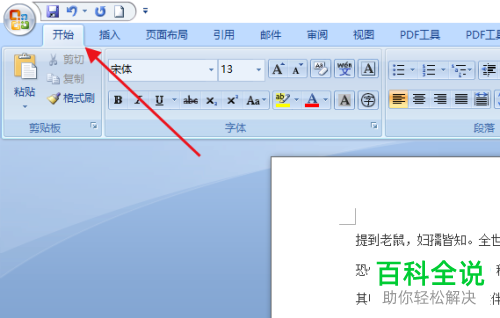
4. 第四步在【开始】菜单栏中,根据下图箭头所指,点击【格式刷】。
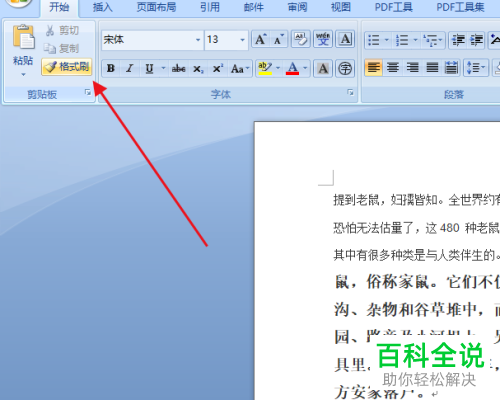
5. 第五步根据下图箭头所指,按照需求选中相关文字。

6. 最后根据下图箭头所指,成功修改文字格式。
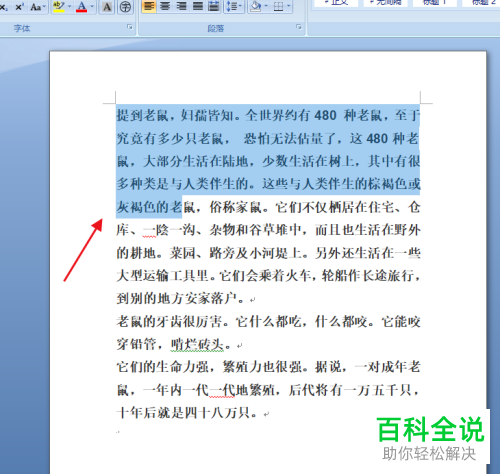
以上就是怎么通过Word格式刷调整文字格式的方法。
赞 (0)

